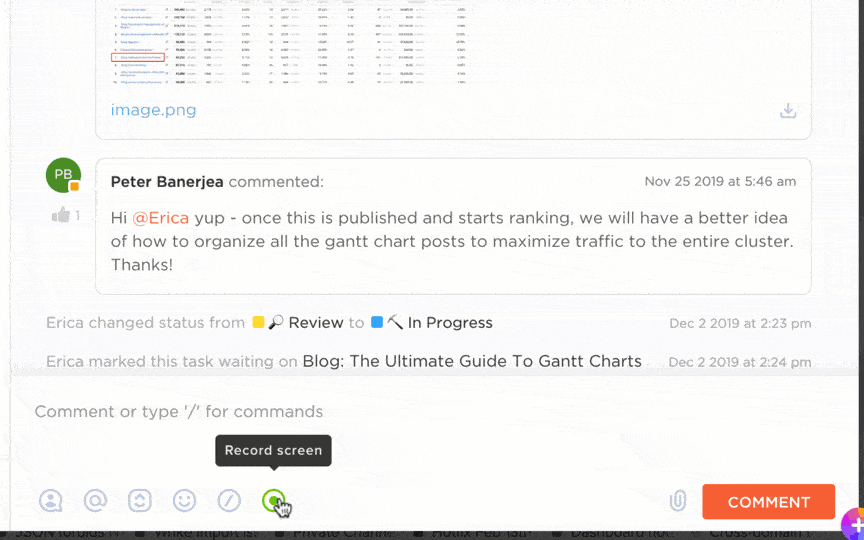Pracownicy spędzają zaskakująco dużo czasu na powtarzaniu tych samych zadań. Ta nadmiarowość kosztuje amerykańską gospodarkę oszałamiającą kwotę 1,8 biliona dolarów rocznie. Tak, bilion przez "T"
Właśnie dlatego nagrania ekranu są błogosławieństwem. Dla osoby nagrywającej pozwala to uniknąć powtarzania tego samego demo kilkanaście razy. Dla widza oznacza to, że może nacisnąć powtórkę milion razy bez wysyłania kolejnego "Czy możesz wyjaśnić ten krok jeszcze raz?"
Udostępnianie nagrań ekranu to jedyny sposób, aby upewnić się, że spełniają one swoje zadanie i trafiają we właściwe ręce, nie gubiąc się w cyfrowej pustce. Jeśli twoja pierwsza myśl brzmi: "Po prostu wyślę je e-mailem", wstrzymajmy się. Duże pliki wideo nie pasują do załączników e-mail.
Na szczęście istnieje wiele sposobów na efektywne udostępnianie nagrań ekranu, od narzędzi opartych na przeglądarce po platformy do przechowywania danych w chmurze.
W tym artykule przyjrzymy się najlepszym narzędziom do tego zadania i kilku najlepszym praktykom, których możesz przestrzegać, aby uzyskać najlepsze nagrania ekranu.
60-sekundowe podsumowanie
Dlaczego nagrania ekranu mają znaczenie: Oszczędzaj czas i redukuj powtarzające się demonstracje dzięki wyczyszczonym rozwiązaniom wizualnym
Najlepsze praktyki: Używaj MP4 dla kompatybilności, optymalizuj jakość, rozmywaj wrażliwe szczegóły i zachowaj zwięzłość nagrań
Najlepsze narzędzia do udostępniania: Dropbox, YouTube, Google Drive, Slack i ClickUp oferują unikalne opcje udostępniania
Dropbox: Świetny do prostego udostępniania, ale brakuje mu zarządzania zadaniami
YouTube: Idealny do publicznego udostępniania, ale ograniczony do współpracy
Dysk Google: Elastyczny z uprawnieniami, ale może wydawać się rozproszony dla projektów
Slack: Idealny do szybkiego udostępniania wewnętrznego, ale ograniczony do 5-minutowych Clipów
zalety ClickUp: Nagrywaj, transkrybuj i osadzaj wideo w zadaniach z bezproblemową integracją projektów
Jak utworzyć nagranie ekranu
Większość nowoczesnych urządzeń jest wyposażona w preinstalowane narzędzie do nagrywania ekranu (choć często mogą one być dość podstawowe). Jeśli jednak Twoje urządzenie nie jest w nie wyposażone lub szukasz czegoś bardziej wydajnego, zapoznajmy się z podstawami.
Do czego powinno służyć dobre narzędzie do nagrywania ekranu?
- Nagrywaj cały ekran, określone okno lub tylko wybrany obszar
- Zezwalaj na nakładanie kamery internetowej, aby uzyskać obraz w obrazie
- Jednoczesne przechwytywanie dźwięku z mikrofonu i systemu
- Oferuj wbudowane opcje udostępniania wideo lub szybkiego eksportu
- Bądź przyjazny dla użytkownika (nikt nie ma czasu na mylące menu)
- Zapewnij przystępne ceny, które odpowiadają jego wartości
Jeśli rozglądasz się za popularnymi opcjami, takimi jak Loom (Free dla maksymalnie 25 wideo poniżej 5 minut), Camtasia (znana z doskonałej edycji) i OBS Studio (idealna do transmisji na żywo). Potrzebujesz transkrypcji do swoich nagrań? Sprawdź Descript, który zapewnia automatyczną transkrypcję.
Ale co, jeśli chcesz to wszystko plus zarządzanie zadaniami? Wtedy z pomocą przychodzi ClickUp.
Przykład: Powiedzmy, że prowadzisz projekt z członkami zespołu z różnych stref czasowych. Wszyscy potrzebują jasności co do procesów, ale planowanie rozmów na żywo nie jest praktyczne. Właśnie w tym momencie ClickUp Clips wkracza do akcji - rejestrator ekranu wbudowany bezpośrednio w platformę ClickUp do zarządzania projektami.
Dzięki ClickUp Clips możesz:
- Nagrywanie pełnego ekranu lub określonego okna/zakładki z podkładem głosowym
- Załącz nagrania bezpośrednio do zadań, komentarzy lub dokumentów ClickUp, aby uzyskać dodatkowy kontekst
- Nagrywaj objaśnienia lub instrukcje, zachowując porządek w ramach projektów
Ale czekaj - to nie wszystko. Wejdź do ClickUp Brain, narzędzia do transkrypcji opartego na AI.
W ciągu kilku minut nagrania są transkrybowane, opatrzone sygnaturą czasową i można je przeszukiwać. Chcesz dodać adnotacje lub podkreślić kluczowe punkty? Nie ma problemu - możesz to łatwo zrobić dzięki funkcjom AI ClickUp Brain.
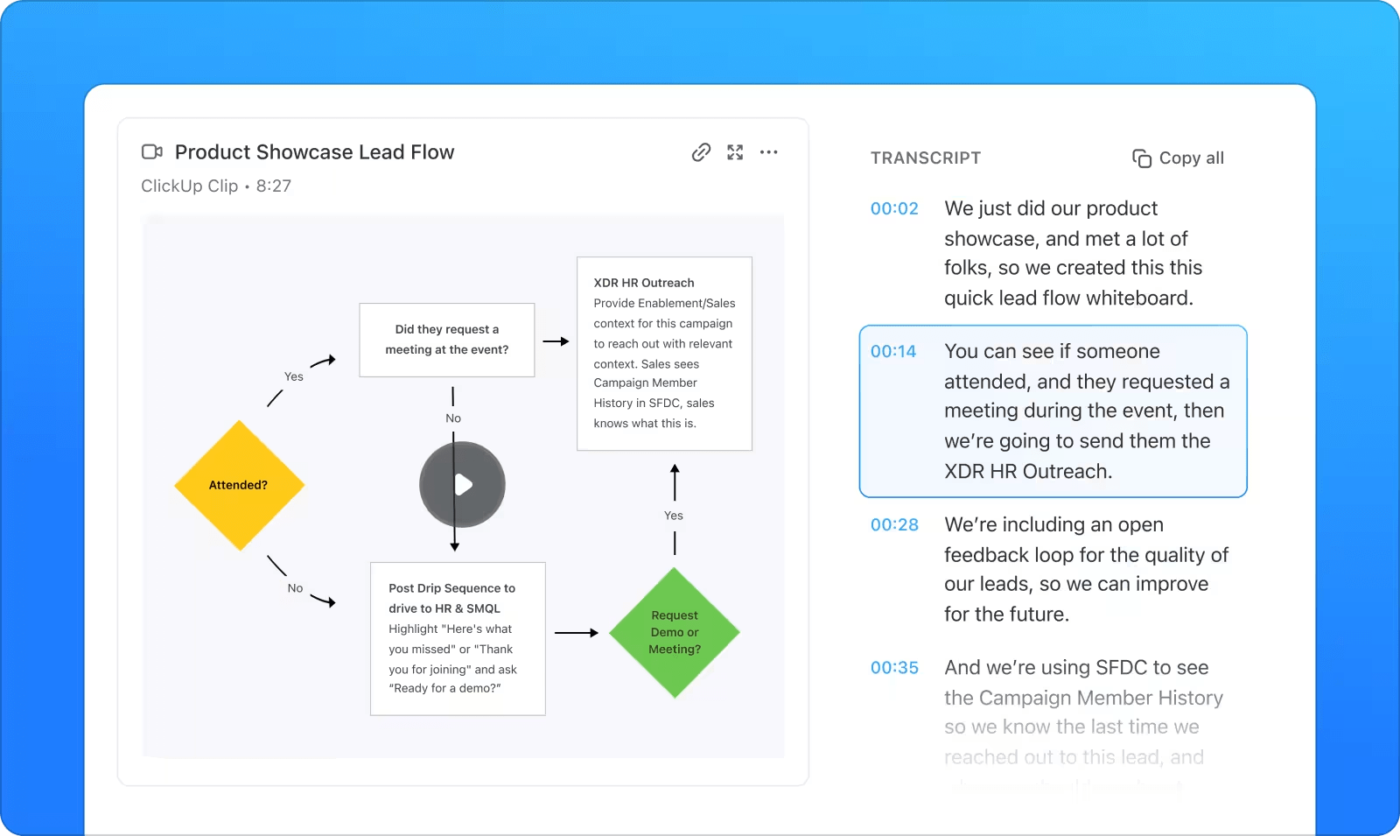
Pro Tip: Szukasz rejestratorów ekranu opartych na AI? Sprawdź naszą listę 10 najlepszych rejestratorów ekranu z AI.
Narzędzia ułatwiające udostępnianie nagrań ekranu
Jak już ustaliliśmy, e-mail nie jest idealnym rozwiązaniem do udostępniania dużych plików wideo.
Do zrobienia: jak udostępniać nagrania wideo? Na szczęście wiele opcji nie zmusi cię do testowania swojej cierpliwości. Oto kilka popularnych i skutecznych opcji:
1. Dropbox: Proces i funkcje udostępniania ekranu
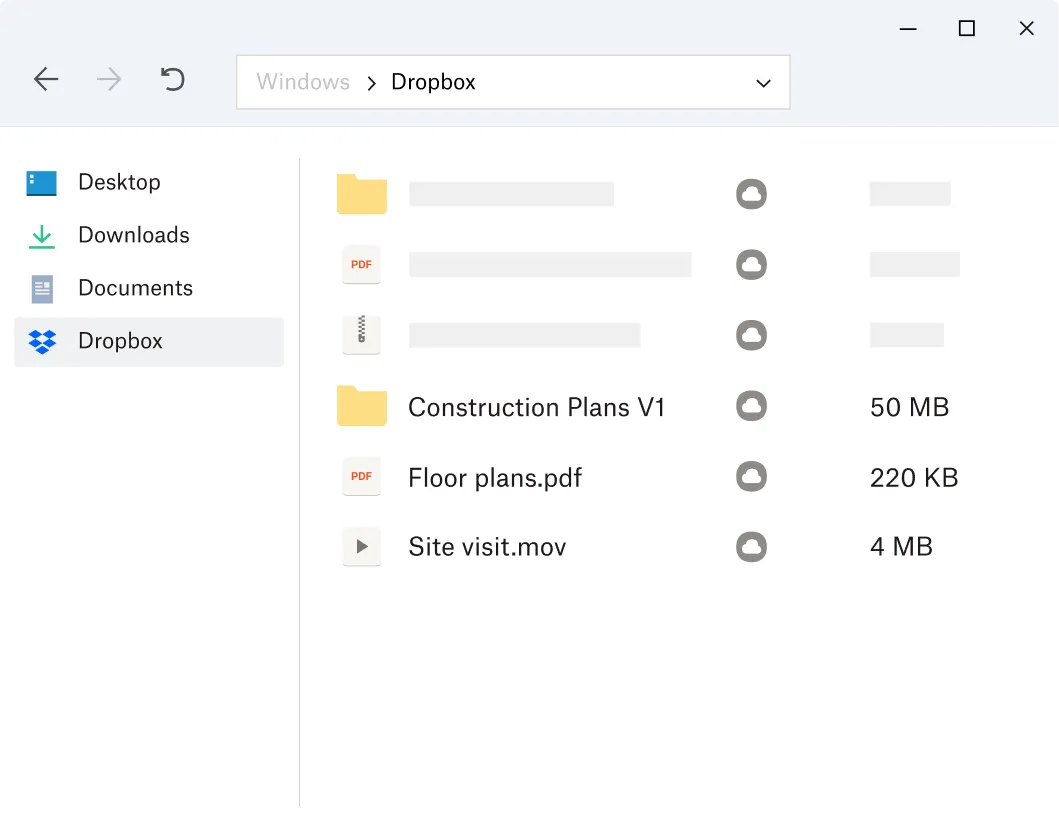
Dropbox sprawia, że udostępnianie nagrań ekranu i plików jest proste, nawet dla tych, którzy nie znają się na technologii. Dzięki wbudowanej funkcji Dropbox Capture możesz nagrywać ekran, kamerę internetową lub tylko dźwięk i łatwo je udostępniać.
📌 Jak udostępniać:
- Otwórz Dropbox Capture (pobierz, jeśli jeszcze go nie masz)
- Nagrywaj ekran, kamerę internetową lub dźwięk za pomocą intuicyjnego interfejsu narzędzia
- Zapisz nagranie bezpośrednio w folderze Dropbox
- Generowanie łącza do udostępniania za pomocą jednego kliknięcia
- Skopiuj i wklej link w dowolnym miejscu - w e-mailu, aplikacjach do przesyłania wiadomości lub narzędziach do zarządzania projektami
- Odbiorca może bezproblemowo wyświetlać, komentować lub pobierać nagranie
Zalety Dropbox
- Łatwy w użyciu, nawet dla użytkowników nieobeznanych z technologią
- Szybkie generowanie połączonych plików do udostępniania w celu bezproblemowego udostępniania plików
- Solidne ustawienia prywatności umożliwiają kontrolę nad dostępem do plików
⚠️ Wady Dropbox
- Brak funkcji zarządzania zadaniami lub współpracy kontekstowej
- Udostępnianie plików jest ograniczone do prostego generowania połączonych plików, co utrudnia organizację projektów
Idealne dla: Teams potrzebujących łatwego sposobu udostępniania nagrań ekranu, demonstracji projektów lub samouczków bez konieczności radzenia sobie z ograniczeniami dużych plików lub niekończącymi się wątkami e-mail.
Przeczytaj także: Najlepsze przykłady i pomysły na korporacyjne wideo, które zainspirują Twoją firmę
2. YouTube: Przesyłanie i udostępnianie nagrań ekranu
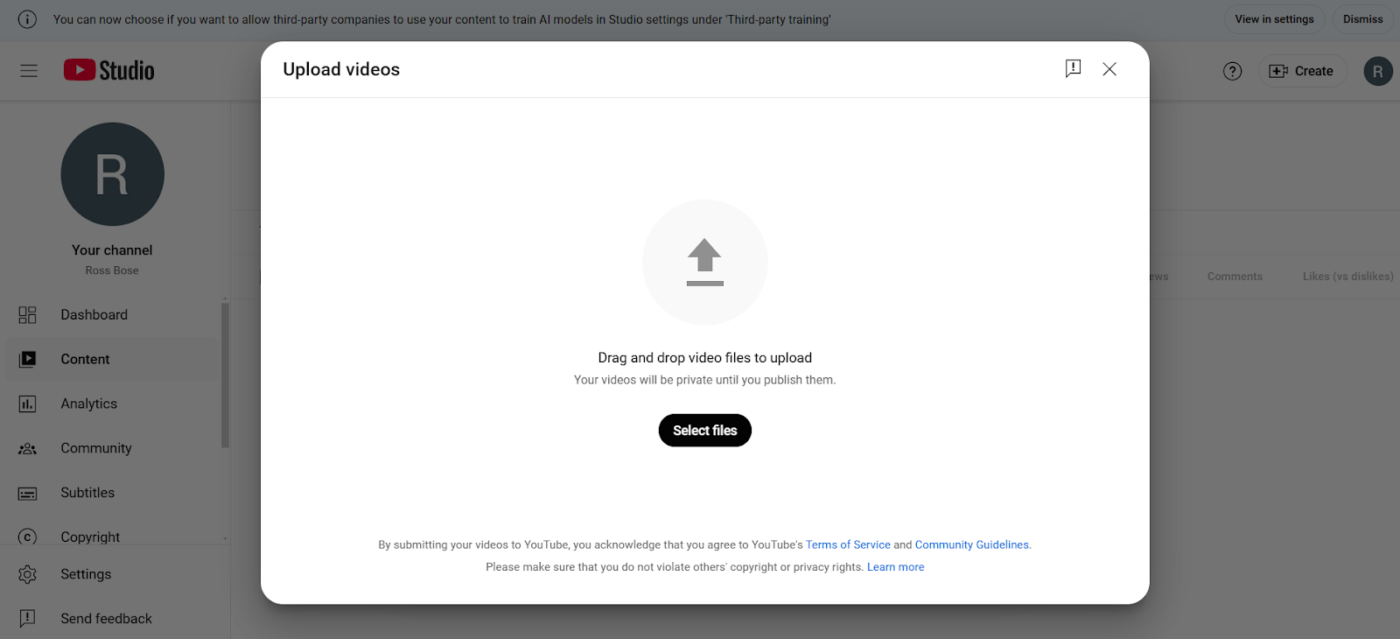
YouTube może wydawać się nieco oldschoolowy, ale jest to solidna opcja udostępniania nagrań ekranu, zwłaszcza gdy potrzebujesz kontroli nad uprawnieniami i prostego sposobu udostępniania szerokiemu gronu odbiorców.
🧠 Do zrobienia: Pierwsze zrzuty ekranu pochodzą z lat 60. na interaktywnych komputerach, podczas gdy screencasting nabrał rozpędu w latach 90. dzięki narzędziom takim jak ScreenCam. W 2000 roku platformy takie jak YouTube zwiększyły popularność nagrywania ekranu, a Camtasia zyskała popularność w 2004 roku.
📌 Jak udostępniać:
- Otwórz aplikację YouTube lub YouTube Studio
- Stuknij Utwórz i wybierz plik wideo
- Dodaj chwytliwy tytuł i wybierz ustawienia prywatności (publiczne, nienotowane lub prywatne)
- Jeśli wideo jest krótkie i pionowe, można je przesłać jako film krótkometrażowy na YouTube
- Ustaw odbiorców (np. "Stworzone dla dzieci" lub nie) i naciśnij przycisk Prześlij
- Pobierz połączony link do wideo i udostępnij go swojemu zespołowi za pośrednictwem e-maila, aplikacji do przesyłania wiadomości lub narzędzi do zarządzania zadaniami
Zalety YouTube
- Idealny do przechowywania i udostępniania dużych plików wideo bez ograniczeń rozmiaru
- Oferuje elastyczne ustawienia prywatności dla udostępniania publicznego, nienotowanego lub prywatnego
⚠️ Wady YouTube
- Funkcje współpracy są minimalne - opinie Teams nie są dobrze wspierane
- Zarządzanie połączeniami wideo i uprawnieniami może być czasochłonne dla dużych Teamsów
Idealne dla: Teams lub osób potrzebujących darmowej platformy do przechowywania i udostępniania dużych plików wideo z elastycznymi uprawnieniami do widoku.
Pro Tip: Nie chcesz pobierać innej aplikacji do nagrywania ekranu? Rozumiemy to. Oto nasz przewodnik po 10 najlepszych rozszerzeniach Chrome do nagrywania ekranu.
3. Dysk Google: Funkcje udostępniania
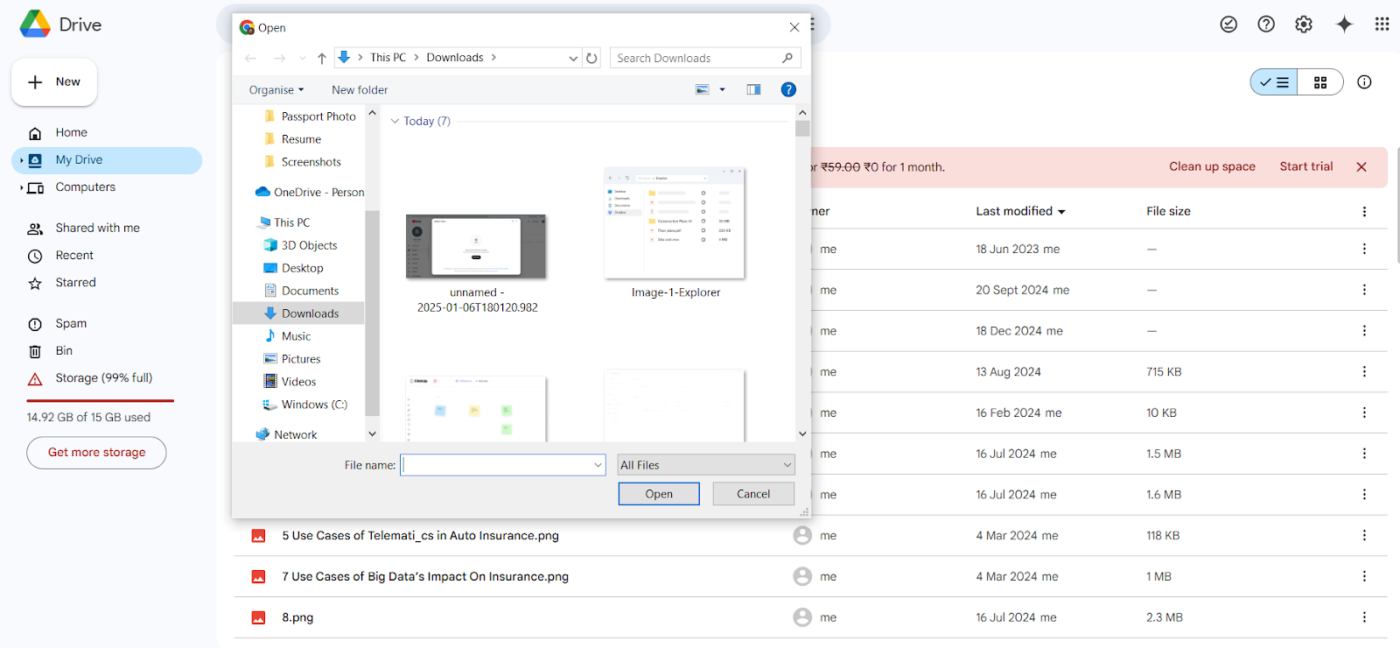
Kolejną zgrabną platformą do udostępniania plików - zwłaszcza tych ogromnych nagrań wideo, które nie mieszczą się w e-mailu - jest Dysk Google.
📌 Jak udostępniać:
- Prześlij nagranie ekranu na Dysk Google, przeciągając je i upuszczając w interfejsie Dysku
- Lokalizacja pliku, kliknięcie prawym przyciskiem myszy i wybranie opcji Udostępnij
- Wprowadź adresy e-mail swoich współpracowników lub wygeneruj link do udostępnienia
- Dostosuj uprawnienia - zezwól innym na widok, komentowanie lub edycję pliku
- Kliknij Wyślij lub skopiuj link i udostępnij go za pośrednictwem e-maila, czatu lub platformy komunikacyjnej swojego zespołu
- Korzystaj z zaawansowanych opcji, takich jak terminy ważności dla dostępu do linków lub ograniczaj pobieranie w razie potrzeby
Zalety Dysku Google
- Przyjazny dla użytkownika z elastycznymi uprawnieniami udostępniania plików
- Wsparcie współpracy w czasie rzeczywistym nad udostępnianymi dokumentami i plikami
⚠️ Konsekwencje Google Drive
- Narzędzia do współpracy mogą sprawiać wrażenie nieuporządkowanych, jeśli chodzi o zarządzanie złożonymi projektami
- Zarządzanie uprawnieniami staje się uciążliwe dla większych Teamsów
Idealne dla: Teams lub osób szukających prostego sposobu na udostępnianie i współpracę nad plikami bez kłopotów związanych z limitami rozmiaru.
4. Slack: Integracja nagrań ekranu w komunikacji
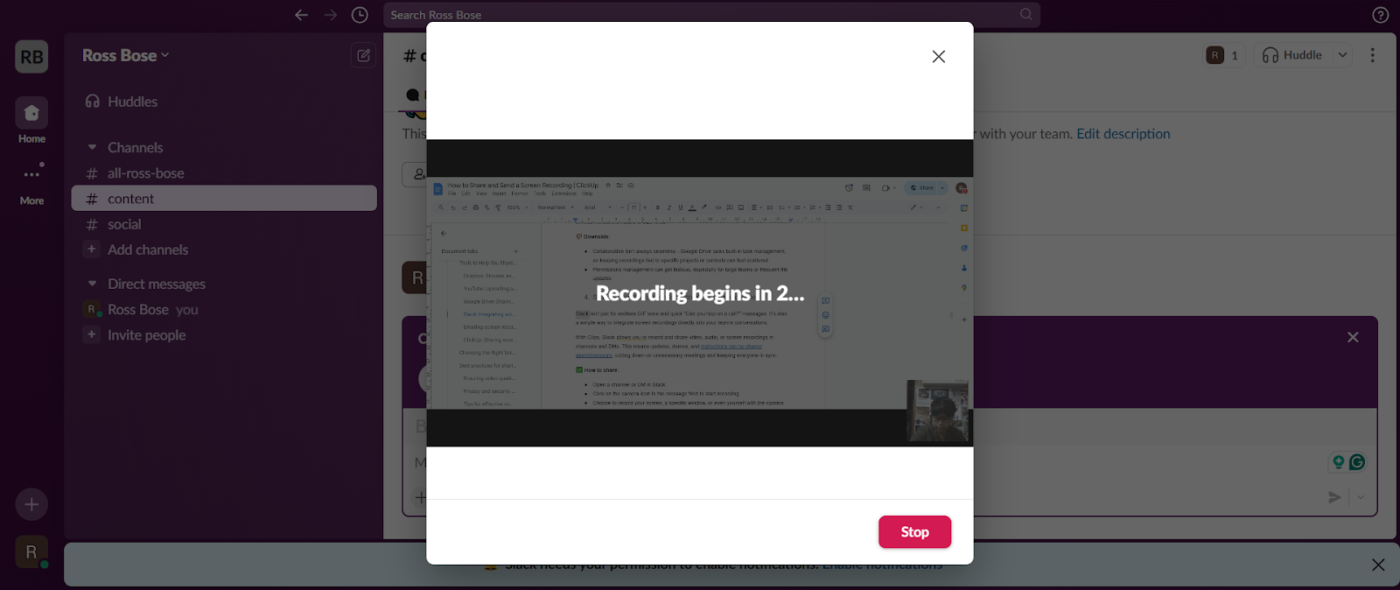
Slack nie służy tylko do niekończących się wojen na GIF-y i szybkich wiadomości typu "Czy możesz zadzwonić?". To także prosty sposób na zintegrowanie nagrań ekranu bezpośrednio z rozmowami zespołu.
Dzięki Slack Clip możesz nagrywać i udostępniać wideo, audio lub nagrania ekranu w kanałach i DM. Oznacza to, że aktualizacje, wersje demonstracyjne i wideo mogą być przekazywane asynchronicznie, ograniczając liczbę niepotrzebnych spotkań i zapewniając wszystkim synchronizację.
📌 Jak udostępniać:
- Otwórz kanał lub DM w Slack
- Kliknij ikonę kamery w polu wiadomości, aby rozpocząć nagrywanie
- Wybierz nagrywanie ekranu, określonego okna lub nawet siebie z włączoną kamerą
- Dodaj opcjonalne niestandardowe ustawienia, takie jak rozmycie tła lub przełączanie mikrofonów
- Po nagraniu kliknij Zatrzymaj nagrywanie i dodaj miniaturkę lub towarzyszącą wiadomość
- Kliknij ikonę papierowego samolotu, aby natychmiast udostępniać nagranie
Zalety Slack
- Doskonały do komunikacji asynchronicznej z wbudowanymi Clipami do szybkich aktualizacji
- Idealne rozwiązanie dla teamów pracujących w różnych strefach czasowych
⚠️ Konsekwencje Slack
- Pięciominutowy limit w Clipach może nie wystarczyć w przypadku dłuższych aktualizacji lub demonstracji
- Udostępnianie poza Slack wymaga dodatkowych kroków, takich jak pobieranie i ponowne przesyłanie
Idealne dla: Teams żonglujących różnymi strefami czasowymi i harmonogramami, którzy potrzebują asynchronicznej komunikacji z bogatym kontekstem.
Przeczytaj także: Przetestowaliśmy 10 najlepszych programów do nagrywania wideo
5. Wysyłanie nagrań ekranu pocztą e-mail za pomocą programów Microsoft Outlook i Gmail
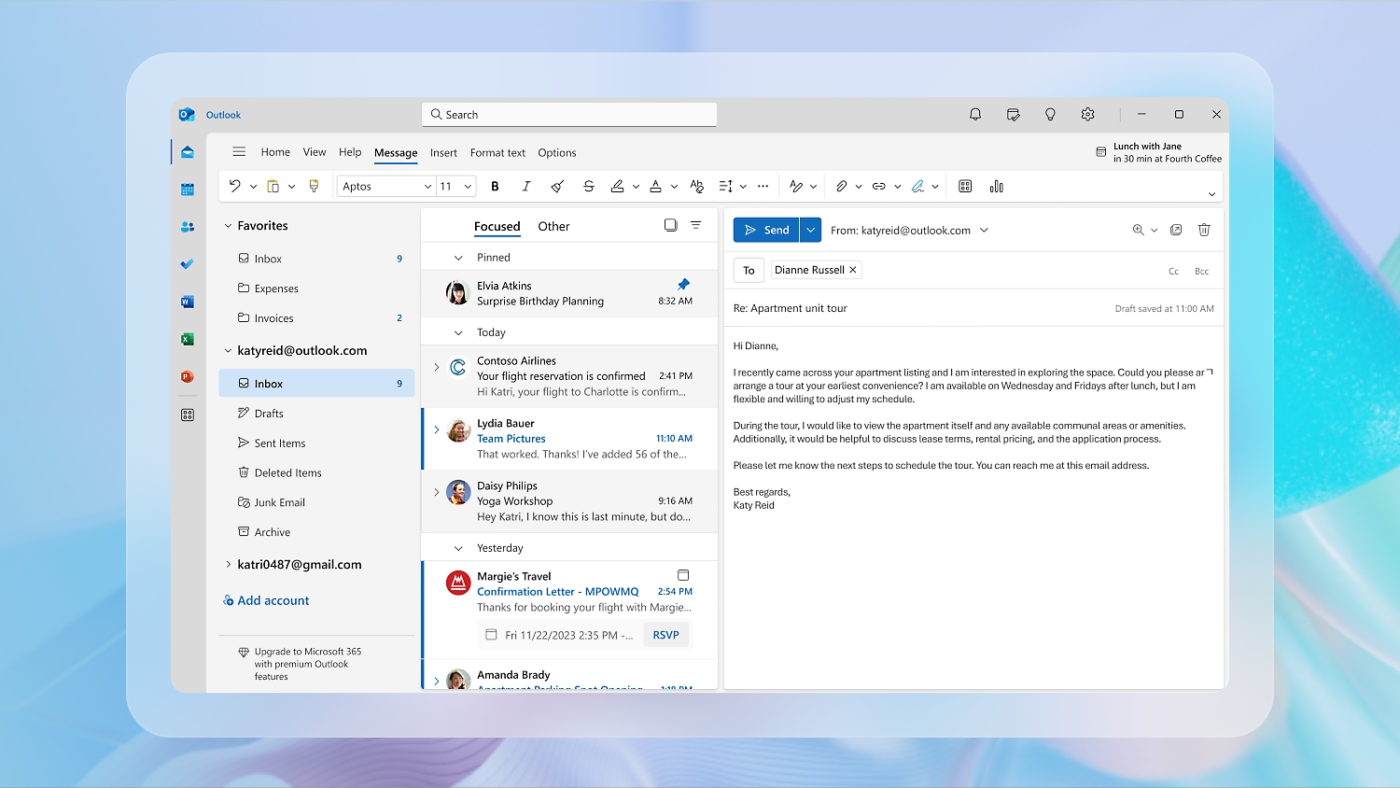
Owszem, e-mail sprawił nam trochę kłopotów, ale w przypadku mniejszych klipów pozostaje on łatwą i prostą opcją udostępniania plików.
Ponadto e-maile pozwalają zachować podręczny ślad wiadomości dla przyszłego kontekstu i ułatwiają przesyłanie plików do wielu osób bez konieczności wyjaśniania kontekstu.
📌 Jak udostępniać:
- Zapisz nagranie ekranu jako plik wideo
- Otwórz Microsoft Outlook lub Gmail i utwórz nowy e-mail
- Kliknij ikonę spinacza, aby załączyć plik wideo
- Wybierz plik z komputera i naciśnij Wyślij
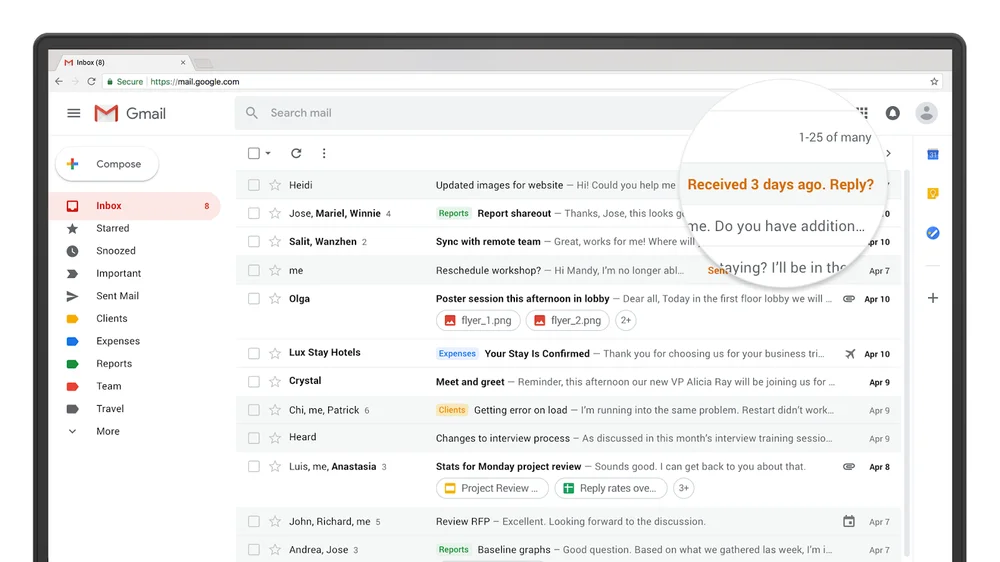
Zalety wysyłania nagrań ekranu e-mailem:
- Wygodne do szybkiego udostępniania mniejszych nagrań ekranu
- Maintainer zachowuje ścieżkę e-mail dla łatwego odniesienia i przekazywania dalej
- Proste i znane dla większości użytkowników
⚠️ Wady wysyłania nagrań ekranu e-mailem:
- Limity rozmiaru plików (20 MB dla Outlook, 25 MB dla Gmail) ograniczają udostępnianie większych wideo
- Brak wbudowanych funkcji współpracy, wymagających dodatkowych narzędzi do przesyłania opinii i aktualizacji
Idealny dla: Osób lub teamów udostępniających mniejsze nagrania ekranu (poniżej 25 MB), które potrzebują szybkiej, prostej metody przekazywania plików przy jednoczesnym zachowaniu wyraźnego śladu e-mail do wykorzystania w przyszłości.
Przeczytaj również: Jak nagrać wideo podczas prezentacji PowerPoint?
6. ClickUp: Bezpośrednie udostępnianie nagrań ekranu w celu ułatwienia współpracy
Pomyśl o ClickUp jako o narzędziu do zarządzania zadaniami i nagrywania ekranu, które ma najwyższą moc. Omówiliśmy już ClickUp Clips, więc wiesz, że jest to najlepsze narzędzie do udostępniania wideo. Zapomnij o pisaniu wyczerpujących przewodników krok po kroku; po prostu nagrywaj, udostępniaj i pozwól swojemu zespołowi nadrobić zaległości we własnym tempie.
🧠 Do zrobienia: Według ankiety przeprowadzonej wśród ponad 2000 firm, 74% trenerów włącza wideo do swoich szkoleń, co pokazuje rosnącą zależność od zawartości wizualnej w celu skutecznej edukacji.
Jednak prawdziwym złotem jest możliwość udostępniania nagrań ekranu bezpośrednio w zadaniach ClickUp. Pozwala to Teamsom na dostęp do maksymalnej ilości informacji i umożliwia łatwą współpracę.
Krótko mówiąc, dzięki osadzaniu nagrań w zadaniach, Teams mogą uzyskać dostęp do całego potrzebnego kontekstu bez konieczności przełączania się między narzędziami lub szukania połączonych linków.
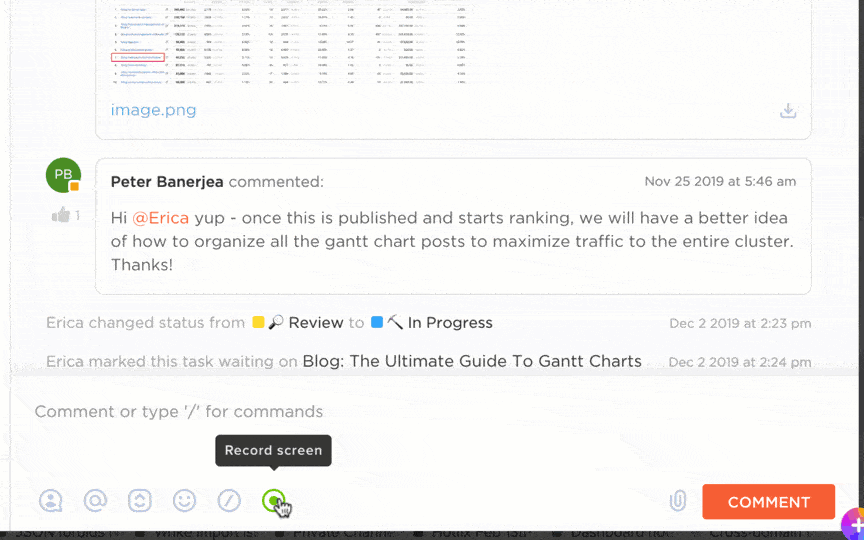
Pro Tip: Potrzebujesz dostawcy opinii? Komentarze do materiałów wideo są powiązane z osią czasu, dzięki czemu wszyscy są na bieżąco. Dzięki hubowi Clip możesz organizować, wyszukiwać i sortować wszystkie swoje wideo w jednym miejscu, eliminując potrzebę niekończących się łańcuchów e-maili.
Wisienką na torcie jest ClickUp Chat. Dodaje on kolejną warstwę elastyczności podczas udostępniania nagrań ekranu:
- Używaj czatów do udostępniania nagrań ekranu w ramach określonych list, folderów lub przestrzeni, utrzymując je powiązane z odpowiednimi projektami
- Omawiaj nagrania bezpośrednio na czacie wraz z zadaniami, ograniczając potrzebę wysyłania kolejnych e-maili
- Płynnie przełączaj się między czatami i zarządzaniem zadaniami, upewniając się, że nic nie umknie Twojej uwadze
- Dostosuj uprawnienia do udostępniania, aby kontrolować, kto może uzyskać dostęp do nagrań ekranu, zapewniając bezpieczeństwo wszystkiego zamiast korzystania z różnych platform
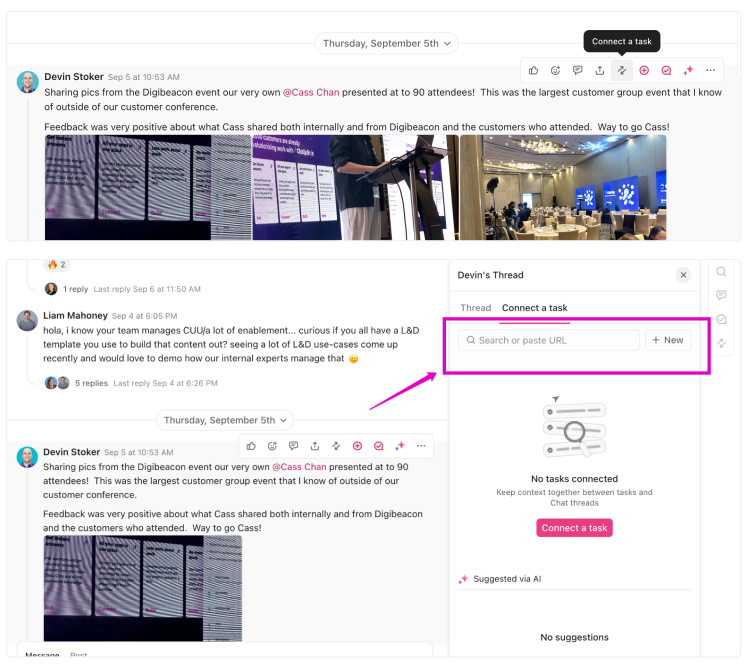
Zalety ClickUp:
- Łączy nagrywanie ekranu, udostępnianie i zarządzanie zadaniami na jednej platformie
- Umożliwia płynną współpracę dzięki funkcjom takim jak komentarze ze znacznikami czasu, transkrypcje i osadzanie wideo w zadaniach
⚠️ Konsekwencje ClickUp:
- Rozszerzenie funkcji może przytłoczyć nowych użytkowników, wymagając trochę czasu na opanowanie systemu
Idealne dla: Teams szukających kompleksowego rozwiązania upraszczającego nagrywanie ekranu, zarządzanie zadaniami i współpracę bez konieczności korzystania z wielu narzędzi.
Przeczytaj także: Jak robić notatki z wideo jak profesjonalista
Wybór odpowiedniego narzędzia do udostępniania ekranu
Omówiliśmy wiele narzędzi, ale aby wybrać idealne narzędzie do udostępniania ekranu, zwróćmy uwagę na podstawowe czynniki - łatwość użycia, dostępność, prywatność, funkcje współpracy i integrację z narzędziami do zarządzania projektami. Oto zestawienie każdego z nich:
| Narzędzie | Łatwość użycia | Dostępność | Prywatność | Współpraca | Integracja | Plusy ✅ | Wady ❌ |
| Dropbox | Prosty w użyciu, ale ograniczony do współpracy | Publiczne połączenia dla dużych plików | Regulowane uprawnienia | Komentarze to podstawa | Podstawowa integracja z innymi aplikacjami | Prosta obsługa, łatwe tworzenie połączonych nagrań, solidne ustawienia prywatności | Ograniczone funkcje współpracy, brak integracji zarządzania zadaniami/projektami |
| YouTube | Łatwe przesyłanie, ale mniej intuicyjne pod względem prywatności | Opcje publiczne i prywatne | Dobre dla publicznego lub prywatnego dostępu | Brak czatu Teams, informacje zwrotne poprzez komentarze | Brak integracji z zarządzaniem projektami | Świetne rozwiązanie do przechowywania dużych plików, idealne do udostępniania publicznego lub prywatnego | Brak narzędzi do współpracy zespołowej, zarządzanie połączonymi linkami może być uciążliwe, brak przepływów pracy w projektach |
| Dysk Google | Przyjazny dla użytkownika do podstawowego udostępniania | Łatwe udostępnianie za pomocą połączonych linków | Szczegółowa kontrola | Podstawowe funkcje współpracy | Ograniczone integracje projektów | Elastyczne uprawnienia, przyjazny dla użytkownika, wsparcie dla współpracy nad udostępnianymi plikami | Dezorganizacja bez połączonych zadań, ustawienia uprawnień mogą być żmudne |
| Slack | Proste, ale najlepsze do użytku wewnętrznego | Wymaga obecności zespołu w Slack | Limit zewnętrznych opcji prywatności | Silny dla wewnętrznych dyskusji | Brak integracji z systemami zadań | Idealne do komunikacji wewnętrznej, asynchroniczne aktualizacje za pomocą Clipów | Clipy są ograniczone do 5 minut i nie mają opcji udostępniania na zewnątrz |
| ClickUp | Intuicyjne połączenie nagrywania i zarządzania zadaniami | Łącza do udostępniania + bezpośrednie osadzanie w zadaniach | W pełni zintegrowana prywatność i uprawnienia | Płynne pętle informacji zwrotnych z zadaniami, komentarzami i adnotacjami ze znacznikiem czasu | Scentralizowany cykl pracy nad zadaniami i projektami | Płynnie łączy nagrywanie ekranu, udostępnianie i zarządzanie zadaniami | Wymaga czasu, aby poznać wszystkie możliwości, ale zapewnia niezrównaną współpracę |
🏆 To wyczyszczone: ClickUp się wyróżnia. Jego magia polega na udostępnianiu nagrań ekranu bezpośrednio w ramach zadań, dzięki czemu wszystko jest uporządkowane i dostępne dla Twojego zespołu.
Dzięki funkcjom takim jak osadzanie wideo, dodawanie komentarzy ze znacznikami czasu i transkrypcja za pomocą ClickUp Brain, współpraca staje się łatwa, a cykl pracy pozostaje płynny, nawet nie zdając sobie z tego sprawy.
Przykład: Wyobraź sobie, że wdrażasz nowego członka zespołu pracującego zdalnie w innej strefie czasowej. Zamiast planować wiele rozmów, nagrywasz szczegółowy opis produktu za pomocą ClickUp Clips.
ClickUp Brain automatycznie transkrybuje nagranie, a kluczowe punkty są oznaczone znacznikiem czasu, co ułatwia ich przeglądanie. Wideo można osadzić w zadaniu wdrożeniowym, gdzie nowo zatrudniona osoba może zadawać pytania bezpośrednio w komentarzach.
Pętla informacji zwrotnej jest scentralizowana - nie ma rozproszonych e-maili, Slack DM ani zamieszania. Nowi członkowie Teams nadrabiają zaległości we własnym tempie, podczas gdy reszta skupia się na swoich zadaniach bez zakłóceń.
Przeczytaj również: Jakie są najlepsze Free Screen Recorders bez znaków wodnych?
Najlepsze praktyki udostępniania nagrań ekranu
Skuteczne udostępnianie nagrań ekranu wymaga trochę planu, zwłaszcza jeśli chcesz, aby Twoje wideo wyglądało dobrze, było bezpieczne i przekazywało wiadomość bez nieporozumień.
Oto kilka wskazówek, które usprawnią ten proces:
Przeczytaj także: Zarządzanie projektami dla produkcji wideo
1. Zapewnienie jakości i kompatybilności wideo
Nie chcesz, aby Twój zespół mrużył oczy na rozmazany tekst lub próbował otworzyć plik, który nie działa na ich urządzeniu. Aby nagrania ekranu były wyraźne i dostępne:
- Używaj MP4: Jest to złoty standard kompatybilności na różnych platformach
- Ustawienie rozdzielczości: Wybierz 1080p, aby uzyskać najwyższą jakość lub 720p, jeśli mniejszy rozmiar pliku ma znaczenie
- Wyważ bitrate i rozmiar pliku: Zbyt wysoka prędkość transmisji powoduje, że plik jest ogromny; zbyt niska prędkość transmisji powoduje, że jakość jest żenująca
- Sprawdź liczbę klatek na sekundę: 30 klatek na sekundę sprawdza się w większości scenariuszy, chyba że nagrywasz coś w szybkim tempie
- Optymalizacja kompresji: Korzystaj z narzędzi, które zmniejszają rozmiary plików, nie sprawiając, że wideo wygląda jak nakręcone w 1995 roku
Pro Tip: Zawsze testuj plik na różnych urządzeniach i platformach przed udostępnianiem - nic tak nie zabija wydajności jak "Nie otwiera mi się. "
2. Kwestie prywatności i bezpieczeństwa
Świetne nagranie ekranu może szybko stać się kwaśne, jeśli ujawni wrażliwe dane. Oto jak chronić siebie i swój Teams:
- Rozmycie lub pikselizacja: Użyj narzędzi do edycji, aby ukryć poufne informacje, takie jak hasła lub dane osobowe
- Zamknij niepotrzebne zakładki przeglądarki: Unikaj przypadkowego ujawnienia koszyka pełnego wątpliwych elementów
- Maskowanie ekranu: Wykorzystaj funkcje oprogramowania do selektywnego ukrywania części ekranu podczas nagrywania
- Uzyskaj zgodę: Jeśli w nagraniu pojawiają się inne osoby, poinformuj je o tym i uzyskaj ich zgodę przed udostępnianiem
3. Wskazówki dotyczące skutecznej komunikacji
Częścią dobrego nagrania ekranu jest opowiedzenie właściwej historii. Oto jak sprawić, by Twoje nagranie wywarło wpływ:
- Pisz krótko i wyczyszczone: Nikt nie chce 20-minutowego wyjaśnienia czegoś, co może zająć 2 minuty
- Podkreślanie kluczowych punktów: Użyj adnotacji lub wskazówek słownych, aby zwrócić uwagę na to, co ważne
- Dywersyfikacja komunikacji: Używaj nagrań ekranu obok czatu, e-maili i połączeń, aby upewnić się, że wszyscy są na tej samej stronie
Jeśli chodzi o komunikację, ClickUp przenosi ją na inny poziom, osadzając nagrania ekranu bezpośrednio w zadaniach. Możesz oznaczać członków zespołu, aby upewnić się, że są powiadamiani o aktualizacjach lub przypisywać komentarze jako zadania do wykonania.
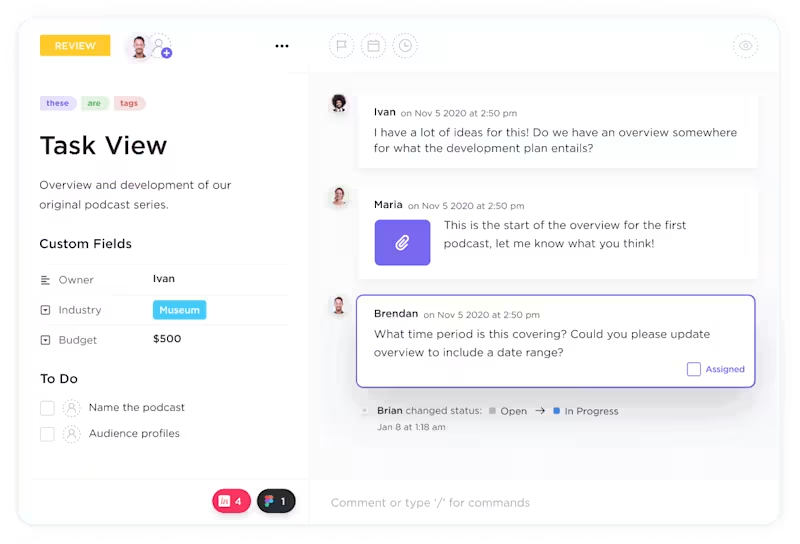
Załóżmy na przykład, że nagrałeś demo produktu dla swojego zespołu sprzedaży. Przesyłasz je do zadania, oznaczasz czasowo kluczowe punkty dla przejrzystości i korzystasz z sekcji komentarzy ClickUp, aby zebrać opinie. Wszystko w jednym miejscu usprawnia współpracę w miejscu pracy.
Przeczytaj także: 10 najlepszych programów do nagrywania ekranu dla komputerów Mac
Udostępnianie jest troskliwe i mniej stresujące dzięki ClickUp
Jak powiedział kiedyś Carl Sandburg: "Każdy jest mądrzejszy od każdego". "
Transfer wiedzy to tajna broń każdej organizacji - to tylko kwestia tego, kto lepiej się nią posługuje. Nagrywanie, dokumentowanie i udostępnianie rozwiązań, cykli pracy lub wiedzy operacyjnej pozwala zespołowi pominąć zbędne zadania i skupić się na szybszym osiąganiu celów.
Oto prawda: ciężka praca jest niemożliwa bez inteligentnej pracy, a nagrania ekranu są uosobieniem inteligentniejszej pracy. Dostarczają one wizualnych dowodów rozwiązań, upraszczają udostępnianie wiedzy i zwiększają wydajność. Ale tylko wtedy, gdy masz odpowiednie narzędzie.
Dzięki funkcjom takim jak ClickUp Clips, możesz płynnie nagrywać, udostępniać i osadzać wideo bezpośrednio w zadaniach, podczas gdy ClickUp Brain transkrybuje nagrania, dodaje znaczniki czasu i umożliwia ich wyszukiwanie.
Wszystko jest scentralizowane, dzięki czemu Twój zespół może efektywnie współpracować bez przełączania narzędzi lub utraty kontekstu.
W wyniku tego informacje stają się wszechobecne i łatwo dostępne niezależnie od tego, kto dołącza, a kto odchodzi.
Utwórz darmowe konto w ClickUp i przekonaj się, dlaczego udostępnianie za jego pomocą jest mądrzejsze, szybsze i mniej stresujące.